माइक्रोसॉफ्ट रिमोट डेस्कटॉप कनेक्शन मैनेजर 2.2 - एकाधिक आरडीपी सत्र प्रबंधित करता है
 2008 में वापस, हमने एक फ्रीवेयर आरडीपी क्लाइंट विकल्प आरडी टैब्स को कवर किया था, जिसमें एक से अधिक आरडीपी सत्रों को प्रबंधित करने के लिए एक आसान तरीका के लिए कई सिस्टम सिस्टम प्रशासकों की प्रार्थनाओं का उत्तर दिया गया था। एवियन वेव्स से यह ग्रोवी एप्लिकेशन इसे प्राप्त होने वाले प्रोपों के योग्य था, लेकिन अब, माइक्रोसॉफ्ट ने आधिकारिक तौर पर अपने स्वयं के रिमोट डेस्कटॉप कनेक्शन मैनेजर के भीतर कई आरडीपी सर्वर कनेक्शन को संभालने के लिए एक और शानदार तरीका पेश करके मशाल उठाया है। जाहिर है, माइक्रोसॉफ्ट द्वारा कुछ समय के लिए यह जीवन-बचत उपकरण आंतरिक रूप से उपयोग किया गया है। लेकिन डेविड जैज़ो के प्रयासों के लिए धन्यवाद, आरडीसी मैन अब जनता के लिए मुफ्त डाउनलोड के रूप में उपलब्ध है।
2008 में वापस, हमने एक फ्रीवेयर आरडीपी क्लाइंट विकल्प आरडी टैब्स को कवर किया था, जिसमें एक से अधिक आरडीपी सत्रों को प्रबंधित करने के लिए एक आसान तरीका के लिए कई सिस्टम सिस्टम प्रशासकों की प्रार्थनाओं का उत्तर दिया गया था। एवियन वेव्स से यह ग्रोवी एप्लिकेशन इसे प्राप्त होने वाले प्रोपों के योग्य था, लेकिन अब, माइक्रोसॉफ्ट ने आधिकारिक तौर पर अपने स्वयं के रिमोट डेस्कटॉप कनेक्शन मैनेजर के भीतर कई आरडीपी सर्वर कनेक्शन को संभालने के लिए एक और शानदार तरीका पेश करके मशाल उठाया है। जाहिर है, माइक्रोसॉफ्ट द्वारा कुछ समय के लिए यह जीवन-बचत उपकरण आंतरिक रूप से उपयोग किया गया है। लेकिन डेविड जैज़ो के प्रयासों के लिए धन्यवाद, आरडीसी मैन अब जनता के लिए मुफ्त डाउनलोड के रूप में उपलब्ध है।
इस सफलता का क्रूज ग्रोवी पेड़ संरचना है जो आपको सत्रों को एक साथ समूहबद्ध करने की अनुमति देता है। यह चीजों को संगठित रखने में एक लंबा रास्ता तय करता है और सर्वर और मेजबानों के बीच ज़िप्पिंग को अधिक आसान बनाता है। डिफ़ॉल्ट रूप से, आरडीसी प्रबंधक के भीतर सत्र डॉक किए जाते हैं और क्लिक करते समय विंडो भरें। यदि आप समूह का चयन करते हैं, तो आपको अपने सभी सर्वरों और उनकी स्थितियों का एक अच्छा थंबनेल दृश्य दिया जाएगा। आपको सभी कनेक्टेड सर्वरों के लिए स्क्रीन का थंबनेल संस्करण दिखाई देगा, जो आपके बीयरिंग को और भी आसान बनाता है। विचित्र रूप से, या शायद उपयोगी रूप से, थंबनेल माउस और कीबोर्ड से फोकस प्राप्त कर सकते हैं। यदि आप सुनिश्चित नहीं हैं कि कौन सी स्क्रीन पर ध्यान केंद्रित किया गया है, तो यह आपको फेंक सकता है, लेकिन यदि आपके पास कुछ पागल उच्च-रिज़ॉल्यूशन है, तो आप संभवतः थंबनेल व्यू से सीधे काम कर सकते हैं।

आपके द्वारा बनाए गए समूहों के अतिरिक्त, दो "वर्चुअल समूह" हैं। इन तक पहुंचने के लिए, देखें क्लिक करें और कनेक्टेड समूह और रीकनेक्ट समूह का चयन करें ।

कनेक्टेड समूह बस आपको दिखाता है कि कौन से सर्वर वर्तमान में जुड़े हुए हैं। माइक्रोसॉफ्ट के अनुसार, रिकनेक्ट ग्रुप नया है, और अभी भी विकास में है ( "अत्यधिक कर्सर फ्लिकर" हो सकता है )। इसका उपयोग करने के लिए, बस एक सर्वर को रिकनेक्ट समूह में खींचें। आरडीसी प्रबंधक उस सर्वर को फिर से कनेक्ट करने का प्रयास करेगा जब तक कि यह सफल न हो जाए। यह उपयोगी है, अगर आप कंप्यूटर को रिबूट कर रहे हैं और आरडीसी प्रबंधक को ऑनलाइन वापस आने के साथ ही पुनः कनेक्ट करना चाहते हैं।

आप एक सत्र को अनदेखा भी कर सकते हैं और इसे अपनी खिड़की दे सकते हैं। इस दृश्य में, आप टास्कबार से उस पर क्लिक करके सत्रों के बीच स्विच कर सकते हैं, जैसे कि यह ब्राउज़र विंडो का अनुप्रयोग था। आप सर्वर पेड़ में राइट-क्लिक करके और पूर्ण स्क्रीन चुनकर पूर्ण स्क्रीन मोड भी दर्ज कर सकते हैं।

यदि होस्ट पर स्क्रीन क्लाइंट पर विंडो की तुलना में बड़ी है, तो आप टूल्स > विकल्प > पूर्ण स्क्रीन विकल्प में "आवश्यक होने पर एकाधिक मॉनीटर का उपयोग करके" सक्षम करके कई मॉनीटरों में इसे फैला सकते हैं।

एक और महान समय बचाने की सुविधा एक पूरे समूह पर कार्रवाई करने की क्षमता है। उदाहरण के लिए, आप समूह के भीतर सभी सर्वरों को त्वरित रूप से कनेक्ट या डिस्कनेक्ट कर सकते हैं। जैसा कि आप प्रासंगिक मेनू से नोटिस करेंगे, आप समूह को आरडीजी फ़ाइल के रूप में भी सहेज सकते हैं और इसे किसी अन्य मशीन पर आयात कर सकते हैं। यह सादा पाठ दस्तावेज़ में अल्पविराम से अलग मूल्यों के माध्यम से सर्वर आयात करने की पिछली विधि को प्रतिस्थापित करेगा ( यह सुविधा अभी भी v2.2 में उपलब्ध है )।
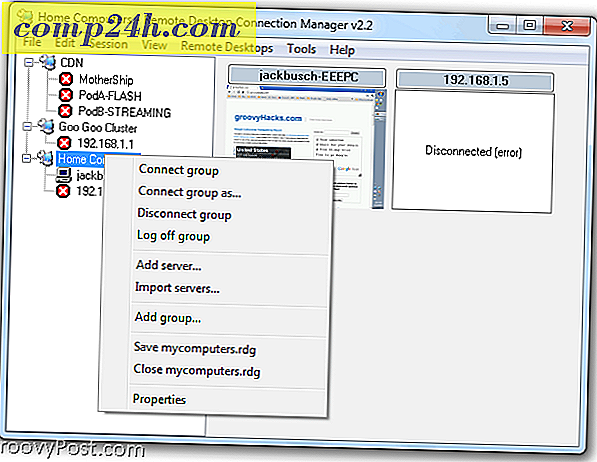
आरडीसी प्रबंधक आपको लॉगऑन क्रेडेंशियल्स, गेटवे सेटिंग्स और सुरक्षा सेटिंग्स जैसे सर्वर गुणों को ट्विक करने देता है। आप प्रत्येक सर्वर की सेटिंग्स को व्यक्तिगत रूप से सेट कर सकते हैं, या आप मूल समूह के लिए गुण सेट कर सकते हैं और सभी बाल सर्वर को माता-पिता से सेटिंग्स का वारिस करने के लिए कह सकते हैं। यह बहुत आसान है, कहें, अगर आपके पास सिस्टम-व्यापी पासवर्ड है जो नेटवर्क पर सभी मशीनों पर लागू होता है। इस तरह, आप प्रत्येक सिस्टम के लिए सेटिंग्स को बदलने और बदलने के बिना पूरे सिस्टम में सेटिंग्स, लॉगऑन क्रेडेंशियल्स और अन्य विकल्पों को बदल सकते हैं।

कुल मिलाकर, दूरस्थ डेस्कटॉप कनेक्शन प्रबंधक क्लाइंट एकाधिक आरडीपी कनेक्शनों को संभालने के लिए एक बहुत आवश्यक इंटरफ़ेस अपग्रेड है। सर्वर ट्री व्यू आरडी टैब द्वारा पेश किए गए फ़ायरफ़ॉक्स स्टाइल टैब से थोड़ा अलग है, लेकिन माइक्रोसॉफ्ट समर्थित और विकसित अनुप्रयोग के रूप में, यह थोड़ा और स्थिर लगता है। इसके अलावा, यह मुफ़्त है, तो आगे बढ़ें और इसे आज़माएं।
रिमोट डेस्कटॉप कनेक्शन प्रबंधक
( नोट: Vista या Windows 7 के अलावा Windows संस्करण चलाने वाले लोगों के लिए, आपको इसे काम करने के लिए टर्मिनल सेवा क्लाइंट के संस्करण 6 को डाउनलोड करना होगा। )




